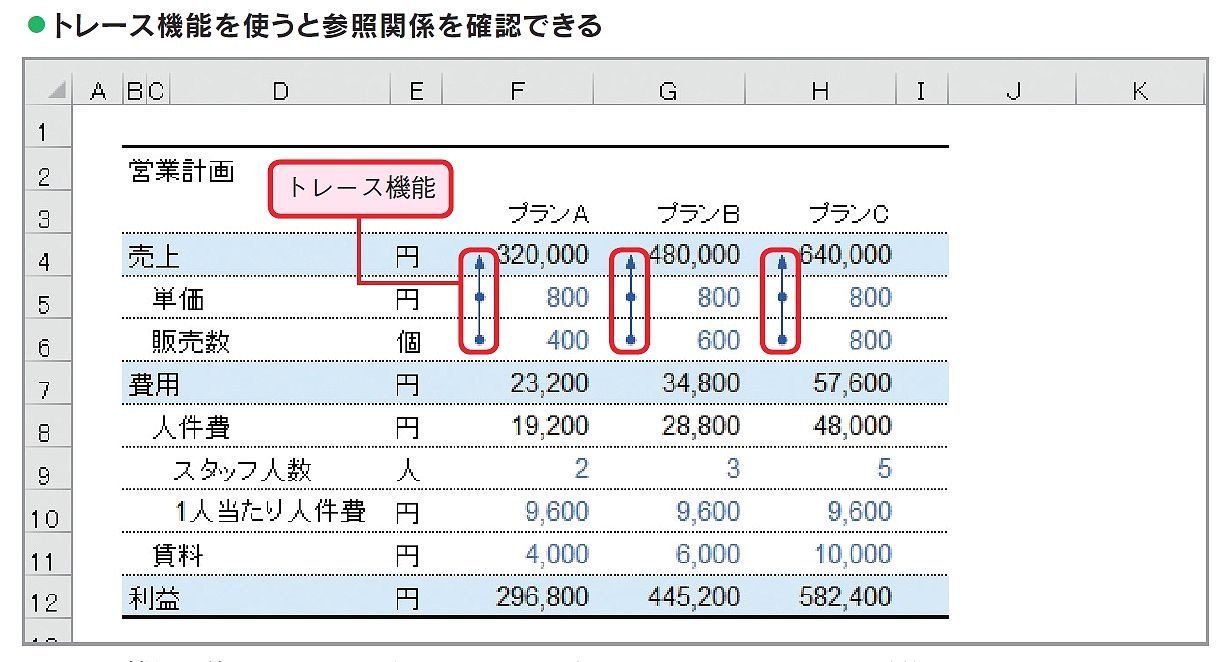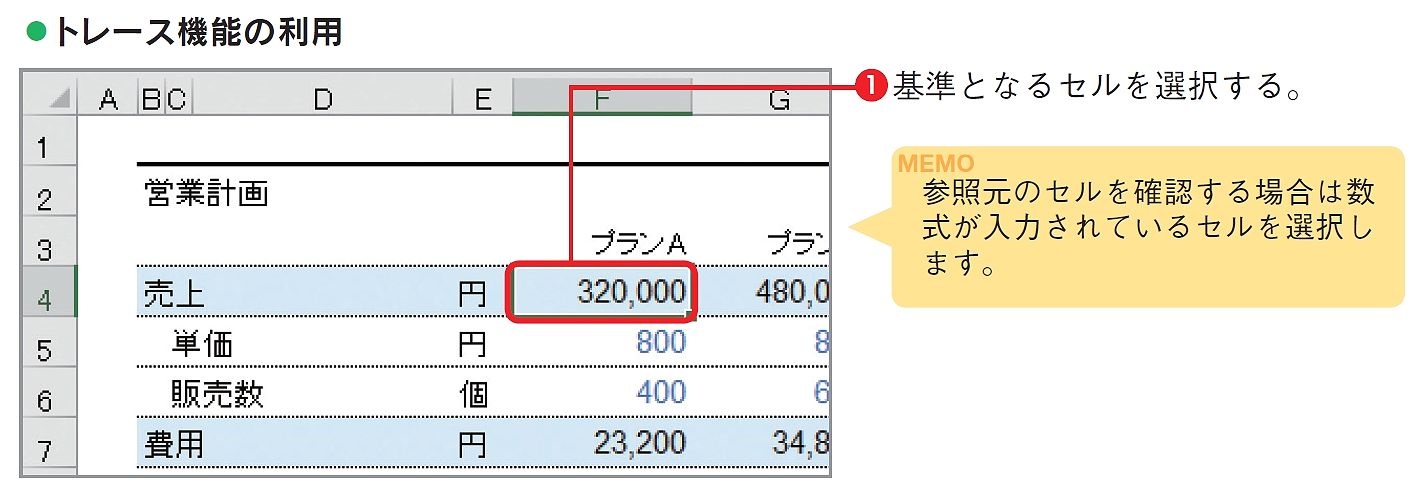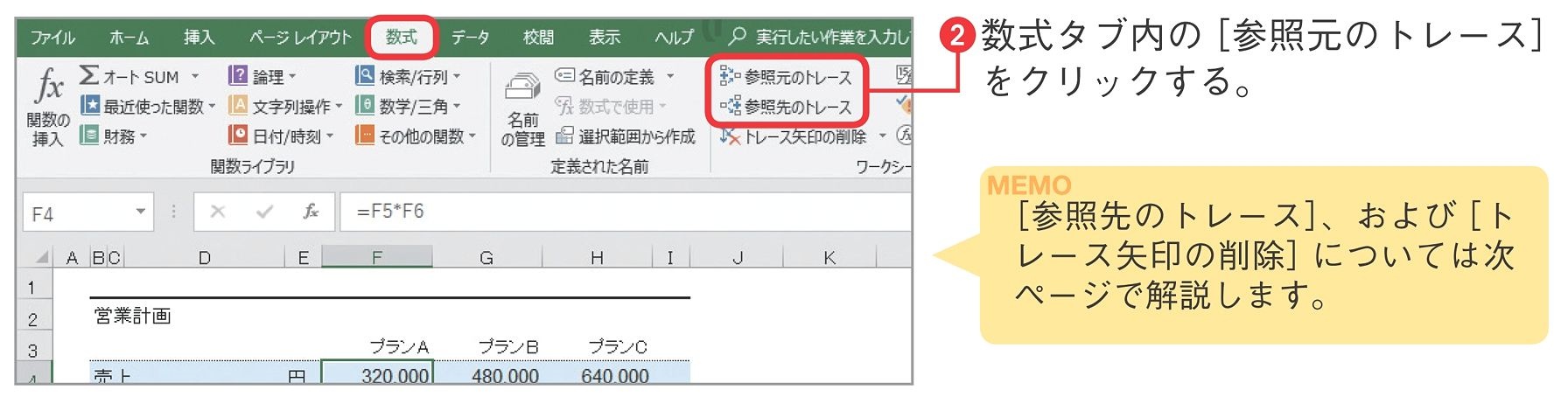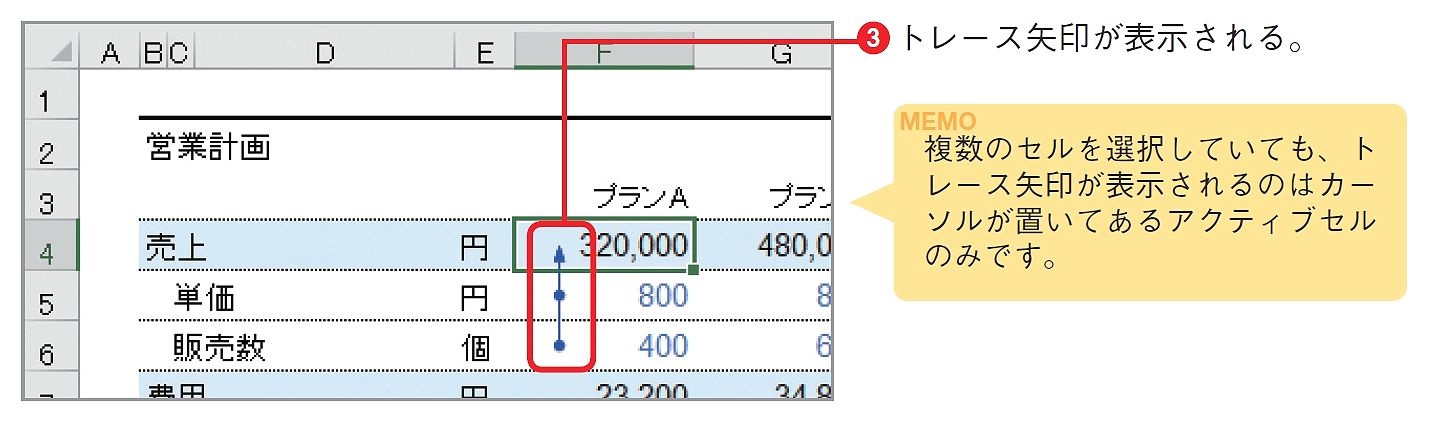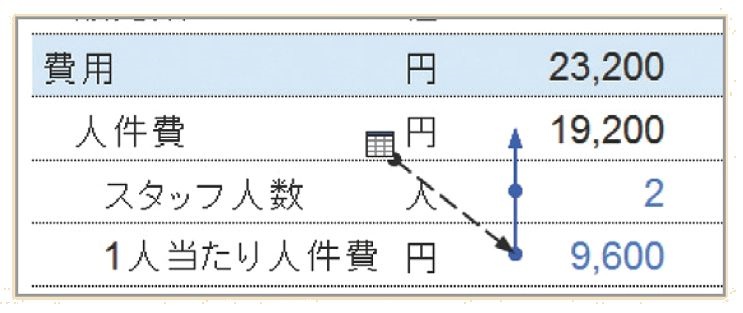- 会員限定
- 2020/03/21 掲載
Excel時短の秘技!チェックを速く正確に行う「トレース機能」ってなんだ?
連載:今日から使えるExcel最強活用術
藤井 直弥(ふじい・なおや)
Excel研修講師。業務改善コンサルタント。研修やセミナーの受講生は延べ一万人を超える。研修の主たるテーマは「多くの人が日々の直面している日常の業務を、いかに効率よく、そしてミスなく遂行するか」といった業務改善策の提案。そのための実践ノウハウや、Excelを用いたビジネス分析の手法などを一人でも多くの人に伝えることを使命として日々奮闘している。Excelの業務効率化を極めることが人生の目標の1つ。
大山 啓介(おおやま・けいすけ)
編集者・著述家。Excelの解説書籍を中心に、WordやPowerPointなどのOffice製品の解説書籍の執筆・編集などを行う。Excelとは20年以上の付き合いで、あらゆる機能の使い方を熟知している。日夜、Excelに苦手意識のある人に大して「どのように解説したら、よりわかりやすいか」を探求しており、多くの経験と実績を積み重ねている。自称Excel博士。趣味は京都探訪とロードバイク。
トレース機能で参照元を確認する
下図ではトレース機能で参照関係をチェックしています。参照関係は矢印と●マーカーで表現されます。●が「参照元のセル」、矢印の先が「数式が入力されているセル」です。下表では「売上」行のデータが、「単価」と「販売数」のセルの値を元にして計算されていることがひと目で確認できます。
たとえば、セルF4の売上は、セルF5とセルF6の値を元にして計算されている、ということがわかります。この機能をマスターすれば、一秒で数式の内容が正しいのか否かを確認できます。
トレース矢印の表示方法
トレース矢印を表示するには、数式が入力されているセルを選択した状態で、[数式]タブの[参照元のトレース]をクリックします。ショートカットキーはAlt→M→Pです(同時に押すのではなく、順番に押します)。【次ページ】トレース機能の効果的な使い方
Office、文書管理・検索のおすすめコンテンツ
Office、文書管理・検索の関連コンテンツ
PR
PR
PR